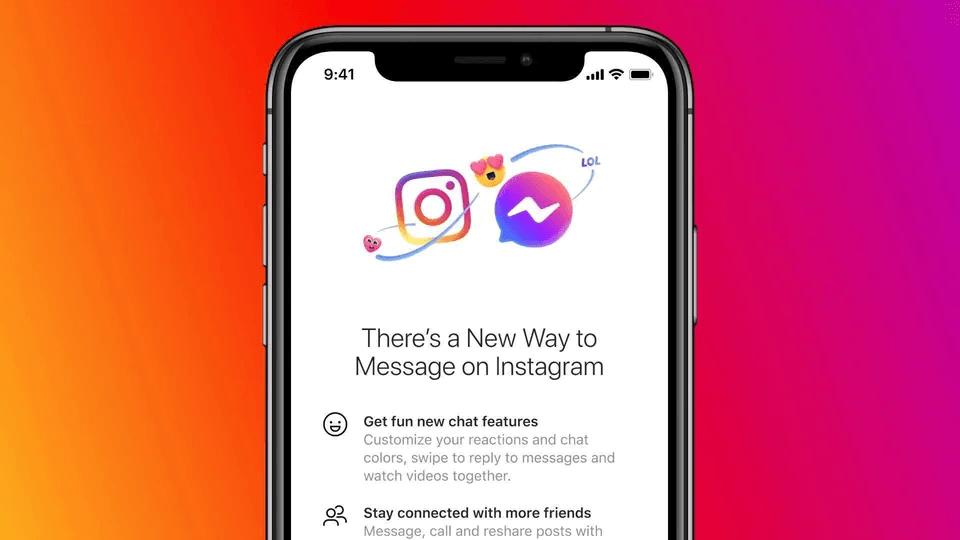クロスリーのターンテーブルは、ヴィンテージの魅力と現代のテクノロジーを融合させたいレコード愛好家にとって、長年愛されてきた選択肢です。そのクラシックなデザインと現代的な機能は、過去と現在の音楽体験をつなぐ完璧な架け橋となっています。さらに、数多くのクロスリーモデルはBluetooth接続機能を備えており、ワイヤレススピーカーとの簡単なペアリングを可能にします。
この高度な機能により、レコードの温かく豊かな音色と現代のオーディオテクノロジーの利便性を融合させることができます。皆様を支援するため、このガイドではクロスリーをBluetoothスピーカーに接続する方法について段階的な手順を説明します。システムを迅速にセットアップし、向上したレコードリスニング体験を楽しんでいただけるよう、明確な指示と専門家のヒントを提供することを目的としています。
パート1. クロスリーのレコードプレーヤーとは?
クロスリーは、レトロな美学と現代的な機能のユニークな組み合わせで称賛される、オーディオ機器の世界でよく知られたブランドです。その歴史は手頃な価格のラジオの製造から始まり、現在ではレコードプレーヤーの分野に進出しています。そのターンテーブルは、現代的な機能を組み込みながら、クラシックなレコードプレーヤーのノスタルジーを呼び起こすように設計されています。
クロスリーのレコードプレーヤーの際立ったデザインの特徴は、レトロと現代のギャップを埋める能力です。例えば、多くのモデルにはBluetoothと内蔵スピーカーが搭載されており、古いものと新しいものを簡単に融合させています。Cruiser、C6、Voyagerのようなモデルは、ヴィンテージの外観と現代的な機能を難なく組み合わせ、真にユニークなリスニング体験を生み出しています。

画像名:connect-crosley-to-bluetooth-speaker-1.jpg
画像代替テキスト:クロスリーのレコードプレーヤーとは
パート2. クロスリーのターンテーブルにおける3種類のBluetooth
クロスリーのターンテーブルは、そのヴィンテージの魅力と現代的な利便性で有名ですが、特に注目すべきはそのBluetooth機能です。これらの機能は、ワイヤレススピーカーやヘッドホンから、他のデバイスからの音楽ストリーミングまで、ユーザーがレコードを楽しむ方法に柔軟性をもたらします。
ここでは、クロスリーをBluetoothスピーカーに接続する方法を学ぶのに役立つよう、クロスリーのターンテーブルに見られる3種類のBluetooth機能を探ります。
a. Bluetoothイン
この機能により、クロスリーのターンテーブルはスマートフォンやコンピューターなどの他のBluetooth対応デバイスとワイヤレスで接続できます。その結果、ターンテーブルは音楽用のBluetoothスピーカーとして機能し、レコードを再生するだけでなく、その汎用性を大幅に向上させます。ターンテーブルはBluetoothインモードに設定され、送信デバイスとペアリングしてオーディオをストリーミングします。
これにより、ターンテーブルはBluetoothスピーカーとしても機能し、より多くの価値と機能を提供します。ユーザーはデジタル音楽ライブラリ、プレイリスト、またはオンラインサービスをターンテーブルを介してストリーミングできます。さらに、現代のデジタルデバイスと簡単に統合され、ターンテーブルをオーディオエンターテイメントの中心的なハブにします。
対応モデル:クロスリー Coda、クロスリー T160、クロスリー Discovery、クロスリー Mercury
b. Bluetoothアウト
クロスリーのターンテーブルの際立った機能の一つは、Bluetoothアウトです。この機能により、レコードプレーヤーはBluetooth対応スピーカーやヘッドホンにワイヤレスで音声を送信できます。アクティブ化されると、Bluetoothアウトは近くのデバイスをスキャンして接続を確立し、現代のオーディオセットアップにとって多用途で便利なオプションとなります。ペアリング後、レコードプレーヤーは接続されたBluetoothデバイスにオーディオ信号を送信します。
この機能を備えたターンテーブルは、物理的な接続の必要性を排除し、ケーブルの乱雑さを軽減します。さらに、ターンテーブルに縛られることなく、最適なサウンドのためにスピーカーを配置できます。加えて、ユーザーはBluetoothヘッドホンでレコードを聴きながら自由に動き回ることができます。最終的に、ワイヤレスオーディオデバイスを介して、より柔軟にレコードを楽しむことができます。
対応モデル:クロスリー Cruiser Deluxe、クロスリー K100a、クロスリー KT6101
c. 2ウェイBluetooth
一部の高度なクロスリーモデルは、BluetoothアウトとBluetoothインの両方の機能を組み込んだデュアルBluetooth機能を搭載しています。このデュアルモードは究極の柔軟性を提供し、ユーザーがBluetoothスピーカーに音声を送信したり、他のBluetoothデバイスから音声を受信したりすることを可能にします。これにより、ユーザーは必要に応じてBluetoothアウトモードとBluetoothインモードを切り替えることができます。
Bluetoothアウトモードでは、ターンテーブルはスピーカーやヘッドホンとペアリングして音声を送信します。一方、Bluetoothインでは、スマートフォンやタブレットなどのデバイスとペアリングして音声を受信できます。さらに、ターンテーブルとBluetoothスピーカーの組み合わせにより、複数のデバイスを用意する必要がなくなります。ユーザーは、レコードとデジタルストリーミングの両方で進化するオーディオの好みに適応できます。
対応モデル:クロスリー Voyager、クロスリー C62、クロスリー CR8005F-BK
パート3. クロスリーのターンテーブルをBluetoothスピーカーに接続する方法
クロスリーのターンテーブルをBluetoothスピーカーに接続することで、レコードリスニング体験を大幅に向上させることができます。さらに、このセットアップはより高い柔軟性と向上した音質を提供し、音楽セッションをより活気に満ち、楽しいものにします。以下に、クロスリーをBluetoothスピーカーに接続する方法を学ぶのに役立つ詳細ガイドを説明します。
ステップ1。 クロスリーのターンテーブルでBluetooth機能を有効にする
まず、コードをターンテーブルに差し込み、電源ボタンまたはボリュームローテーターを使用して電源を入れます。ターンテーブルの電源が入ったら、「Phono」に設定されていることを確認してください。これは低レベル信号の増幅に大いに役立ちます。「Phono」のオプションは、レコードプレーヤーの前面または背面にあります。
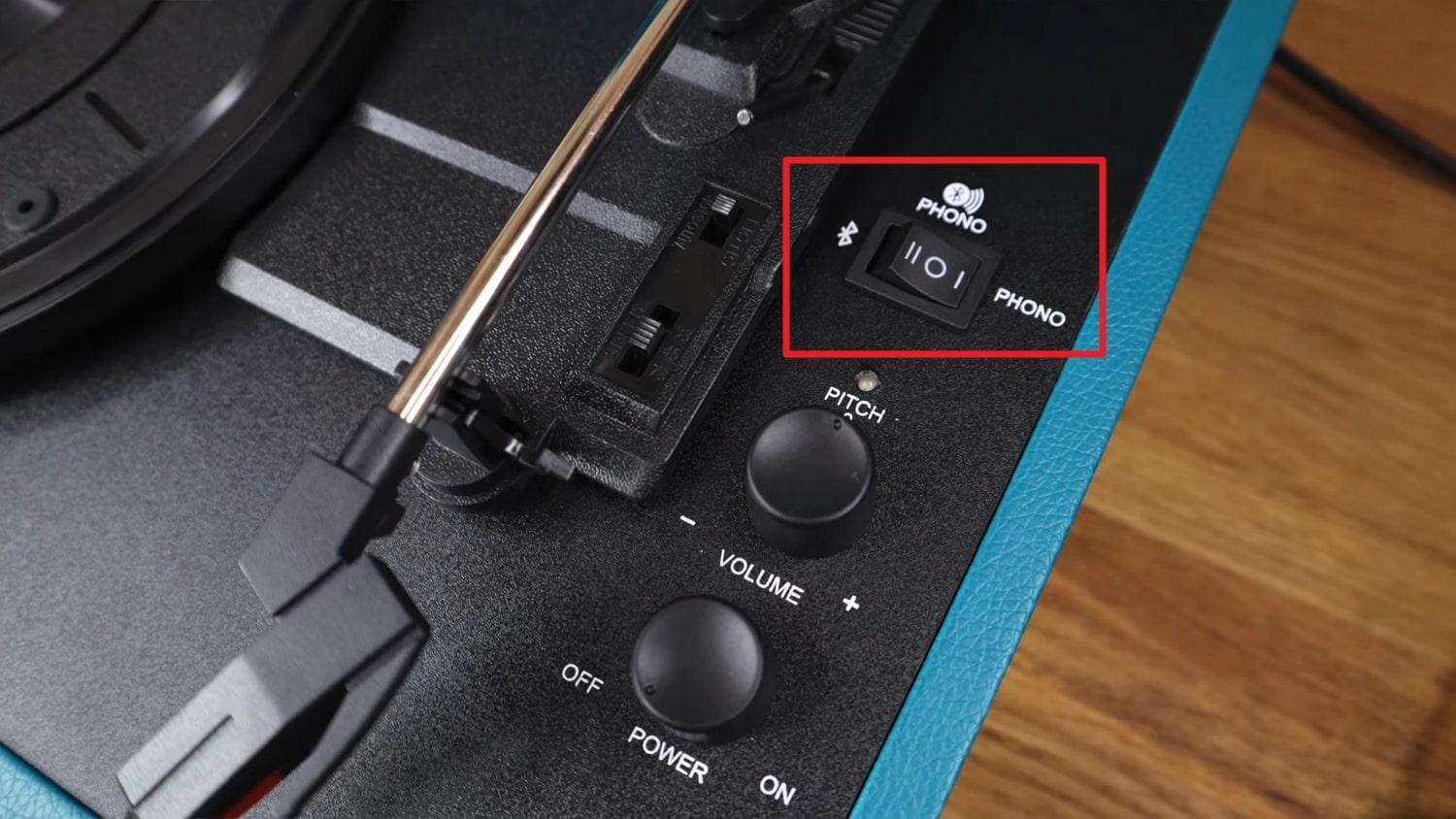
画像名:connect-crosley-to-bluetooth-speaker-2.jpg
画像代替テキスト:フォノオプションをオンにする
ステップ2。 クロスリーのターンテーブルをBluetoothスピーカーとリンクする
これで、レコードプレーヤーが青く点滅し、Bluetoothペアリングの準備ができたことを示します。次に、Bluetoothスピーカーに移動し、Bluetooth機能を有効にしてペアリングモードを有効にします。ペアリングプロセスが完了するのを待ち、完了すると確認のビープ音が鳴ります。
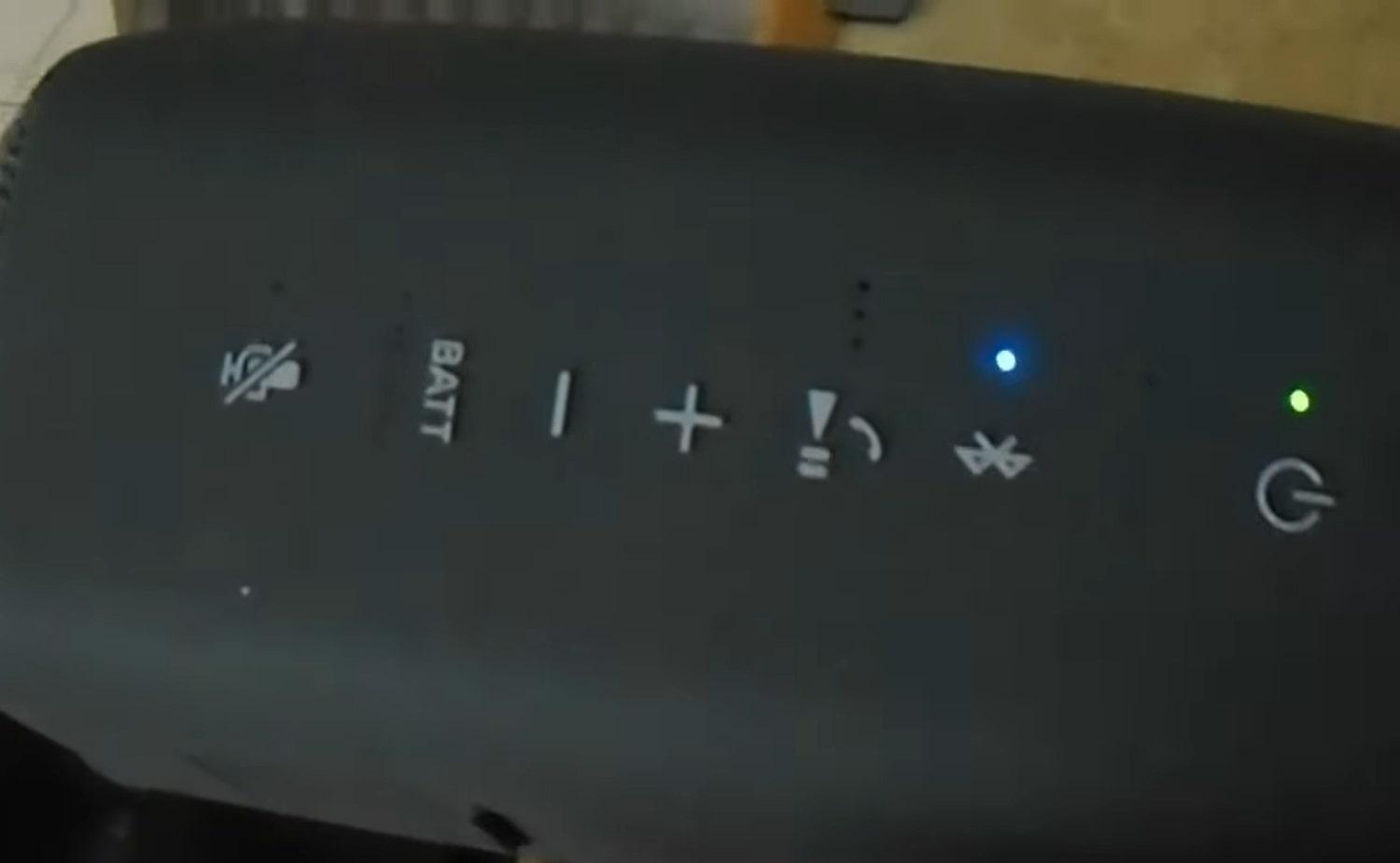
画像名:connect-crosley-to-bluetooth-speaker-3.jpg
画像代替テキスト:スピーカーでBluetoothを有効にする
パート4. 原因と解決策:クロスリーをBluetoothスピーカーに接続できない理由
ターンテーブルとBluetoothデバイスのペアリングは簡単で迅速ですが、いくつかの問題が発生する可能性があります。これには多くの理由がありますが、ほとんどは簡単に解決できるのが良いニュースです。接続問題の最も一般的な原因と、クロスリーをBluetoothスピーカーに効果的に接続する方法を見ていきましょう。
1. Bluetooth無効
接続問題のあまり明白ではないが重要な理由の一つは、Bluetooth機能がオフになっている可能性があることです。これはクロスリーのターンテーブルまたはBluetoothスピーカーのいずれかで発生する可能性があります。さらに、誤った設定変更など、さまざまな理由で発生する可能性があります。Bluetooth無効の問題を解決するには、以下の手順を利用してください。
ステップ1。 クロスリーのターンテーブルを電源に接続して電源を入れた後、Bluetoothライトが点灯していることを確認してください。新しいモデルの場合は、「Phono」に設定されていることを確認しながら電源を入れることでも確認できます。
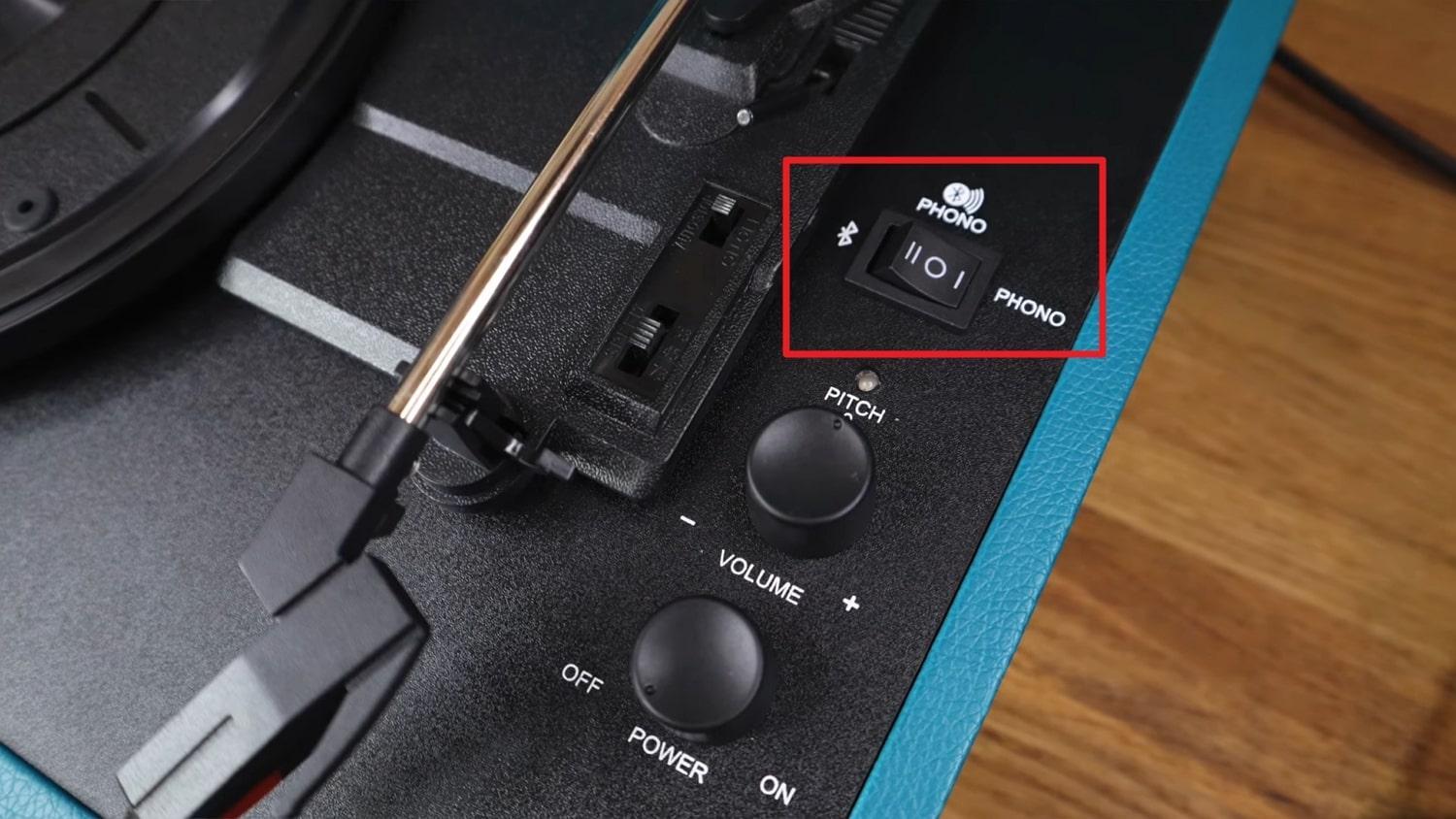
画像名:connect-crosley-to-bluetooth-speaker-4.jpg
画像代替テキスト:フォノ機能を有効にする
ステップ2。 ターンテーブルとは別に、Bluetoothスピーカーに移動し、無効になっていないか確認してください。スピーカーはBluetoothが有効になっていることを示すはずで、多くの場合、点滅するライトで示されます。
2. デバイスがペアリングされていない
接続問題の頻繁な原因の一つは、クロスリーのターンテーブルとBluetoothスピーカーの不適切なペアリングです。ペアリングとは、2つのBluetoothデバイス間に信頼できる接続を作成することです。このプロセスが正しく行われないと、デバイスは効果的に通信できません。ペアリングの問題を修正して、クロスリーをBluetoothスピーカーに接続する方法について、以下の手順に従ってください。
ステップ1。 ターンテーブルで、点滅する青いライトで必要なペアリングモードがアクティブになっていることを確認してください。デュアルBluetooth機能を備えたレコードプレーヤーをお持ちの場合は、「Phono」とも呼ばれるBluetoothアウトにオプションを設定する必要があります。
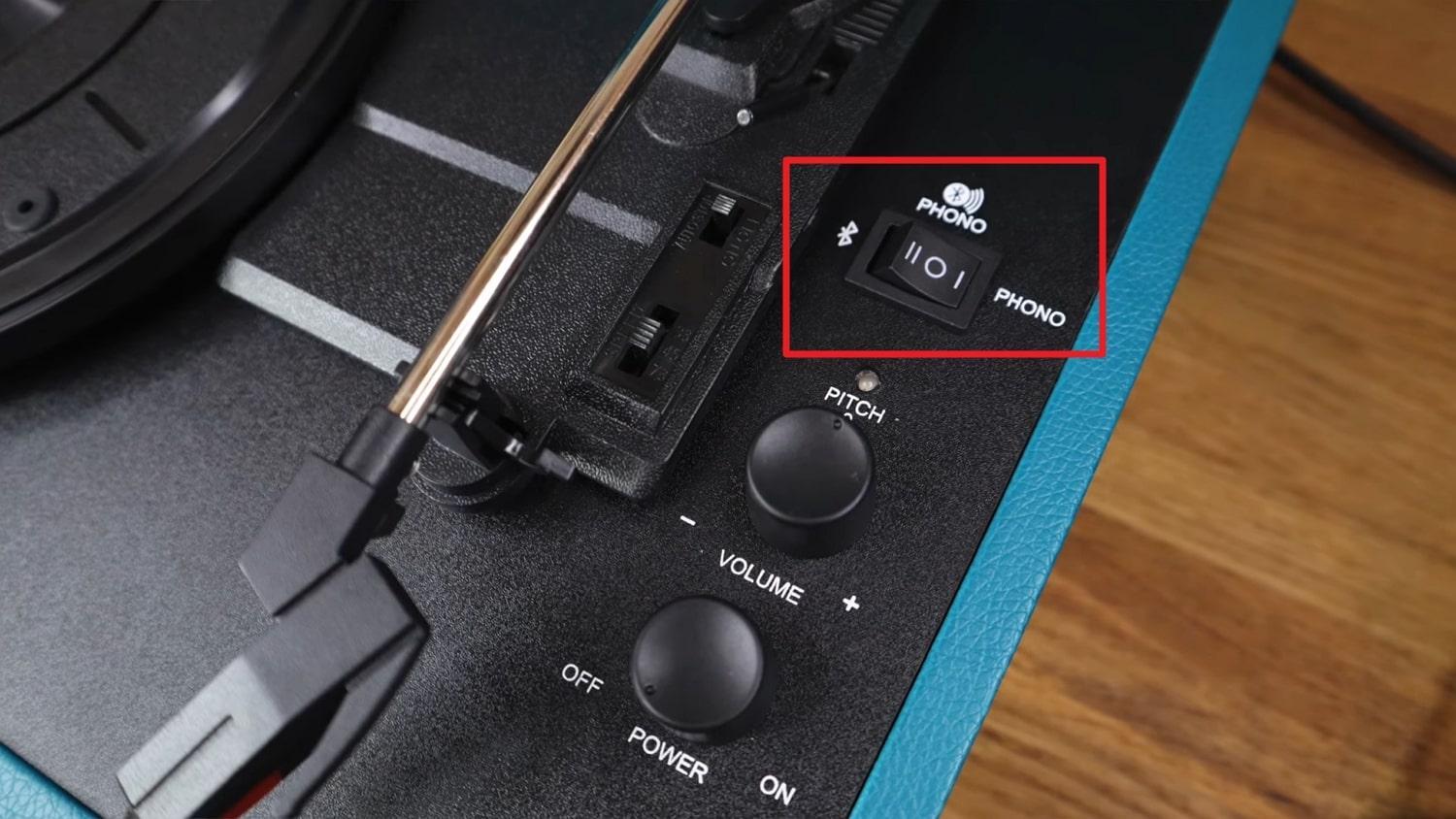
画像名:connect-crosley-to-bluetooth-speaker-5.jpg
画像代替テキスト:フォノオプションをオンにする
ステップ2。 次に、Bluetoothスピーカーの電源を入れ、インジケーターライトが点滅してペアリング準備ができたことを示すまでペアリングボタンを押します。スピーカーが以前に他のデバイスとペアリングされていた場合は、ペアリングリストをクリアして新しい接続を確保してください。
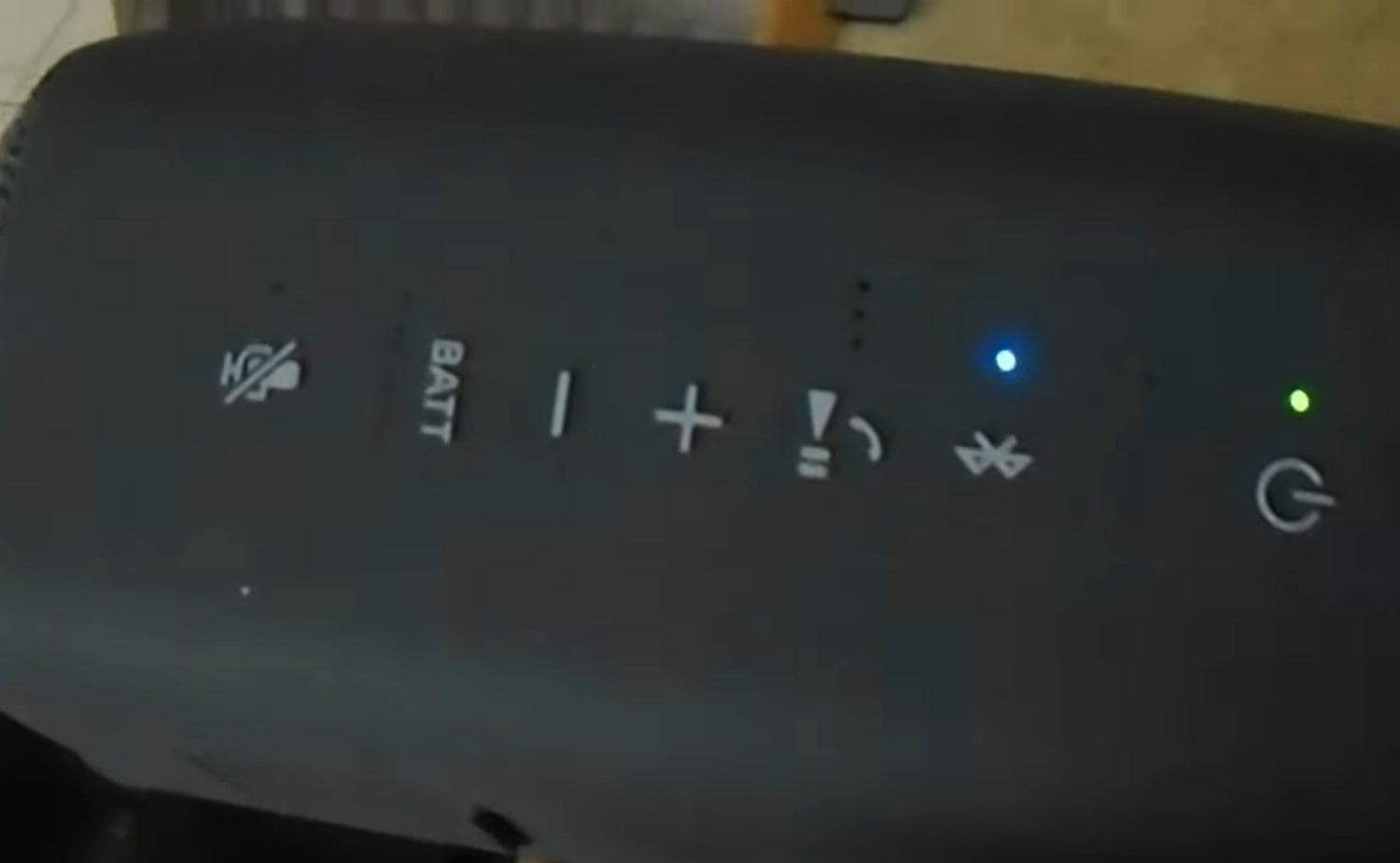
画像名:connect-crosley-to-bluetooth-speaker-6.jpg
画像代替テキスト:Bluetoothスピーカーをオンにする
ステップ3。 両方のデバイスがペアリングモードになったら、ペアリングが完了するのを待ちます。ビープ音が鳴ると、クロスリーのターンテーブルと別のデバイス間のペアリングが成功したことを確認できます。
3. 針の取り付け不良
Bluetooth接続は不可欠ですが、クロスリーのターンテーブルの針(スタイラス)の取り付けも重要です。針が正しく取り付けられていないか、寿命が尽きている可能性があります。針の取り付けが不適切だと、音質が悪くなったり、完全に音が出なくなったりすることがあります。この問題はBluetooth接続の問題と混同される可能性があるため、以下の手順に従って解決してください。
ステップ1。 ターンテーブルの電源がオフでプラグが抜かれていることを確認したら、トーンアームに移動します。ここで、安全ラッチから慎重にクリップを外し、ヘッドシェルを持ちます。次に、カートリッジを慎重に引き下げて、既存の針を取り外す必要があります。

画像名:connect-crosley-to-bluetooth-speaker-7.jpg
画像代替テキスト:針を交換する
ステップ2。 次に、針に目に見える損傷や摩耗がないか確認し、その場合は交換する必要があります。その後、新しいカートリッジをトーンアームの針の後部に合わせて配置します。針が下を向いていることを確認しながら、そのタブをヘッドにスライドさせます。
ステップ3。 次に、針をそっと持ち上げ、ヘッドシェルのスロットにしっかりと挿入します。針が正常に取り付けられたことを確認するカチッという音が聞こえます。

画像名:connect-crosley-to-bluetooth-speaker-8.jpg
画像代替テキスト:新しい針を追加する
4. システムの不具合
クロスリーのターンテーブルやBluetoothスピーカーなどの電子機器は、時折、不具合や一時的なシステムエラーを経験することがあります。これらの不具合は、Bluetoothペアリングプロセスを妨げたり、断続的な接続問題を引き起こしたりする可能性があります。以下に、クロスリーをBluetoothスピーカーに接続する方法に関するこの問題を解決するための対処法を説明します。
ステップ1。 まず、クロスリーのターンテーブルとBluetoothスピーカーの電源をオフにし、それぞれのデバイスを電源から切断します。その後、残りの電力が放散されるまで約30秒間待ちます。
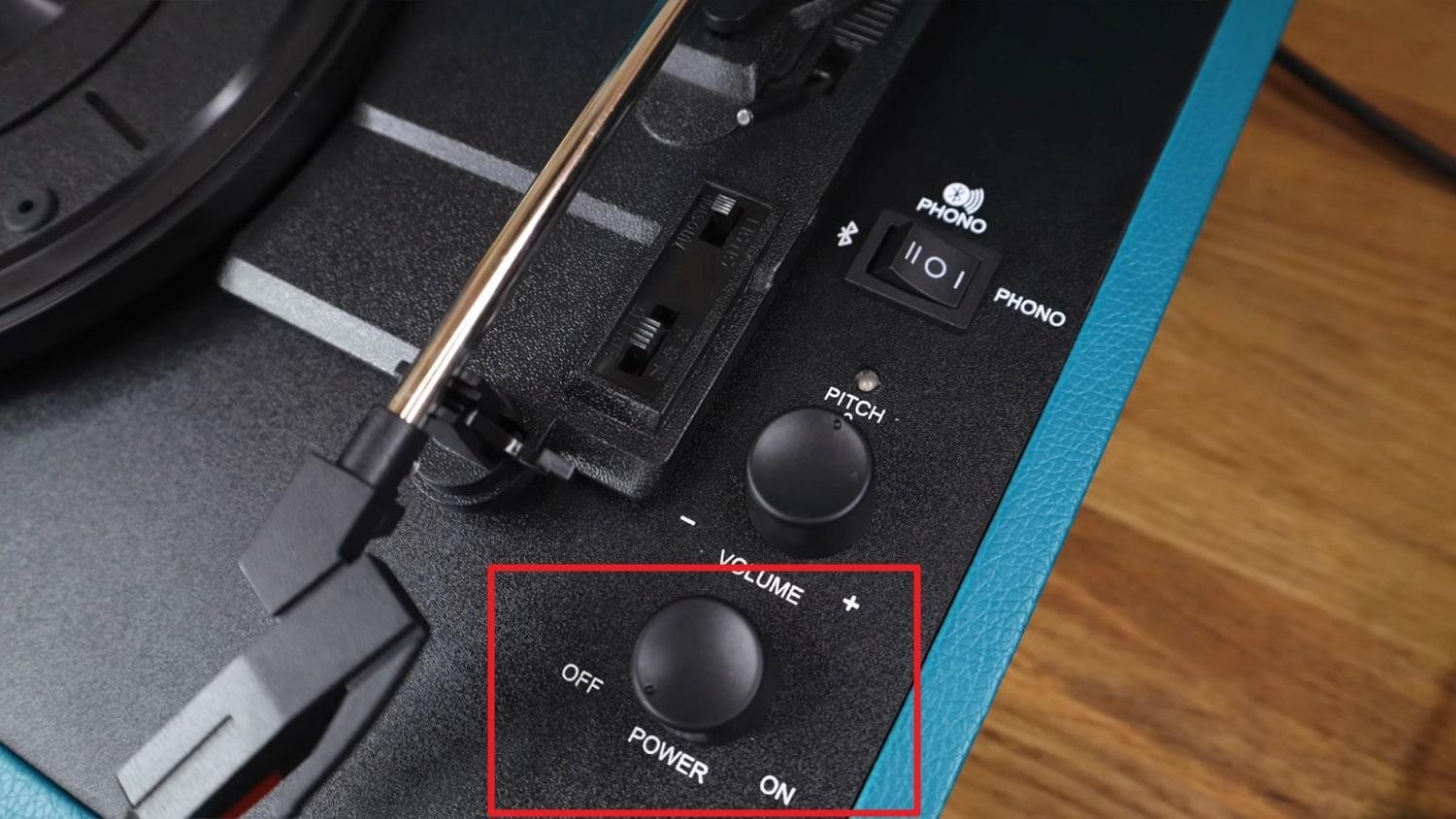
画像名:connect-crosley-to-bluetooth-speaker-9.jpg
画像代替テキスト:クロスリープレーヤーの電源を入れる
ステップ2。 その後、デバイスを再度接続して電源を入れ、問題が解決したか確認します。この簡単な手順で、内部システムをリセットすることで軽微な不具合が修正されることがよくあります。
5. Bluetoothの範囲外
Bluetooth接続は範囲によって制限されるため、両方のデバイスが離れすぎていると失敗する可能性があります。これにより、接続が不安定になったり、完全に失敗したりします。さらに、Bluetoothデバイスは通常、約30フィートの範囲内で動作します。しかし、この範囲はデバイスの近くにある障害物によって大幅に減少する可能性があります。
解決策。 確認のため、一時的にターンテーブルとスピーカーを隣り合わせに置き、安定した接続を確立できるか確認してください。正常に接続できた場合、距離が問題であった可能性が高いです。
6. Bluetoothスピーカーが機能しない
この問題のもう一つの潜在的な原因は、Bluetoothスピーカーに関連している可能性があります。スピーカーが故障している場合、クロスリーのターンテーブルとの接続を妨げる可能性があります。具体的には、スピーカーが音が出ない、またはペアリングモードに入れないなどの問題を経験している場合、正常な接続を妨げる可能性があります。したがって、スピーカー自体の問題に対処することで、接続問題が解決する可能性があります。
解決策。 問題をトラブルシューティングするには、別のBluetoothスピーカーをクロスリーのターンテーブルに接続してみてください。この手順は、問題がスピーカーにあるかどうかを確認するのに役立ちます。さらに、スピーカーを別のデバイスでテストして、問題がレコードプレーヤーにあるかどうかを確認する必要があります。これらの手順に従うことで、問題の発生源をよりよく特定できます。
これらのトラブルシューティング手順をすべて試しても、まだクロスリーをBluetoothスピーカーに接続する方法がわからない場合は、最後の手段として専門家の支援を求めることをお勧めします。さらなる支援が必要な場合は、クロスリーのサポートチームにお問い合わせください。彼らは追加のガイダンスを提供し、ターンテーブルやBluetoothスピーカーに関するあらゆる持続的な問題を解決するのに役立ちます。
結論
要約すると、クロスリーをBluetoothスピーカーに接続する方法を知ることで、ワイヤレスオーディオの利便性とともにレコードリスニング体験を向上させることができます。この記事では、スムーズな接続に必要な重要な手順と一般的なトラブルシューティング戦略を探りました。これらのガイドラインと推奨事項に従うことで、クロスリーのターンテーブルのワイヤレスサウンドの利便性と優れた音質を十分に享受できます。
提案:クロスリーをBluetoothスピーカーにスムーズにストリーミングできるようになったら、お気に入りのレコードを共有したり、コンテンツを作成したりするために、高品質のオーディオをキャプチャしたいと思うかもしれません。コンパクトなワイヤレスラベリアマイクは、クリアなオーディオ録音を簡単に行い、音楽の楽しみとオーディオ共有体験を向上させます。
よくある質問
この手順では多くの問題が発生する可能性があるため、ご質問があるのは当然です。以下に、クロスリーをBluetoothスピーカーに接続する方法に関するよくある質問への回答を示します。
Q1. クロスリー VoyagerをBluetoothに接続する方法は?
クロスリー VoyagerをBluetoothデバイスにリンクするプロセスは比較的簡単です。まず、ターンテーブルでBluetoothが有効になっており、「Phono」に設定されていることを確認してください。次に、Bluetoothデバイスに移動し、利用可能なデバイスの中からターンテーブル名を検索して、両方のデバイスを接続します。
Q2. クロスリーのレコードプレーヤーで音楽を再生する方法は?
クロスリープレーヤーの電源を入れた後、レコードをターンテーブルのプラッターに置き、正しく位置合わせされていることを確認します。その後、レコードの種類に合わせて速度を調整し、問題がないことを確認します。次に、トーンアームを持ち上げてレコードの上に移動させ、針をレコードの溝に置くために下げます。
Q3. クロスリーはSonosと連携しますか?
クロスリーのターンテーブルはSonosシステムと直接統合されません。しかし、RCAケーブル、RCA-3.5mmケーブル、またはSonosラインインアダプターなどの仲介デバイスを使用して接続できます。このセットアップにより、ターンテーブルからSonosスピーカーを介してオーディオをストリーミングできます。
Q4. クロスリー T150 Bluetoothをペアリングする方法は?
まず、ターンテーブルのBluetoothボタンを押してペアリングモードを有効にします。Bluetoothアウトの場合は「Phono」に設定できます。Bluetoothインジケーターが点滅したら、ターゲットデバイスにアクセスしてBluetoothを有効にし、両方のデバイスをペアリングします。
Q5. Bluetoothヘッドホンでターンテーブルを聴く方法は?
それを行うには、ターンテーブルがBluetoothアウト機能をサポートしていることを確認する必要があります。サポートしている場合は、ターンテーブルでBluetoothモードを有効にし、ヘッドホンをペアリングモードにします。これで、デバイスが接続されるのを待ち、ターンテーブルのオーディオがヘッドホンにストリーミングされます。






















.png)
.png) English
English .png) Français
Français .png) Deutsch
Deutsch .png) Italiano
Italiano .png) Português
Português  Español
Español